Odprite spletno stran www.blogger.com in se prijavite.
Na spletni strani boste videli vaše dnevnike oziroma vaš ustvarjen dnevnik, kjer tudi kliknete nanj (glej sliko).
|
Izdelava spletnega dnevnika (6. del) |
|||
|
|
|||
|
|||
|
|||||
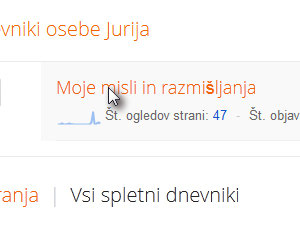 Odprite spletno stran www.blogger.com in se prijavite. Kliknite tukaj, da peti del vodiča, kjer smo prilagajali dimenzije dodanih slik pri člankih. Na spletni strani boste videli vaše dnevnike oziroma vaš ustvarjen dnevnik, kjer tudi kliknete nanj (glej sliko). |
|||||
|
|||||
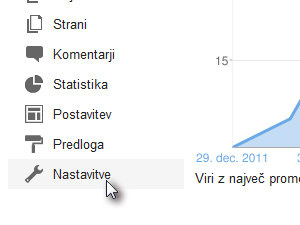 Na spletni strani kliknite na levi na Nastavitve. |
|||||
|
|||||
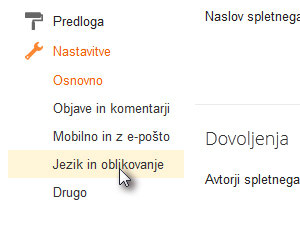 Nato kliknite na podmenu Jezik in oblikovanje. |
|||||
|
|||||
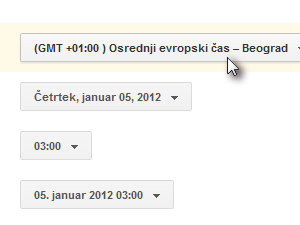 Na tej strani nastavite pravilni čas in poljubni prikaz datuma in časa za vaše članke in komentarje. |
|||||
|
|
|
|||||
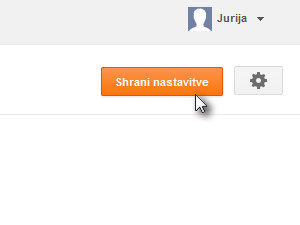 Shranite spremembe s klikom na Shrani nastavitve. |
|||||
|
|||||
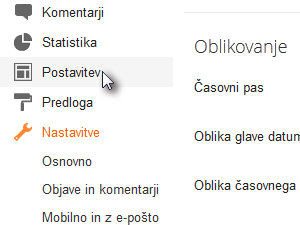 Sedaj bomo dodali še spletno ikono. |
|||||
|
|||||
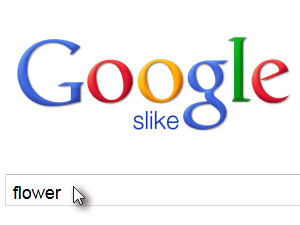 Sliko za spletno ikono bomo s pomočjo Google iskalnika slik poiskali. Mora biti kvadratna in velika do 100kb. V primeru, da imate sliko že na računalniku, preskočite na korak 12. |
|||||
|
|||||
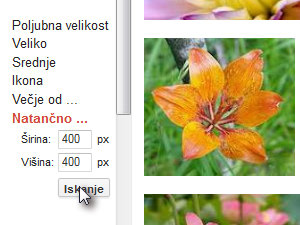 Google iskalnik vam bo prikazal zadetke, katere pa bomo omejili na kvadratne. |
|||||
|
|||||
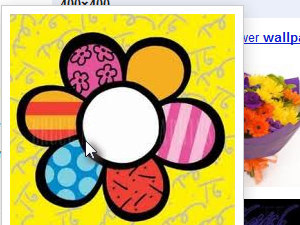 Google vam bo prikazal slike le z prej vpisanimi dimenzijami. |
|||||
|
|||||
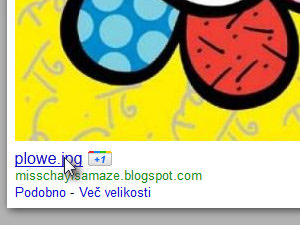 ... in nato na povezavo pod njo, da jo boste odprli v polni velikosti. |
|||||
|
|||||
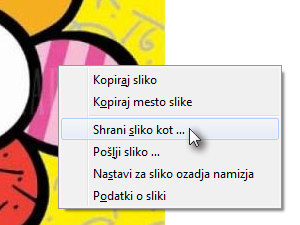 Ko boste imeli sliko odprto v polni velikosti, kliknite nanjo z desnim miškinim gumbom in izberite Shrani sliko kot ... |
|||||
|
|||||
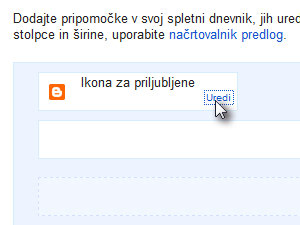 Vrnite se v vaš spletni dnevnik, kjer ste v koraku 6 kliknili na postavitev. |
|||||
|
|||||
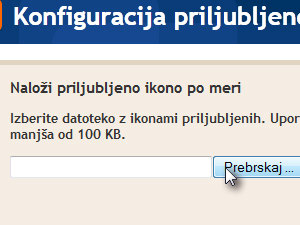 Odpre se novo okno, kjer kliknete na gumb Prebrskaj ... |
|||||
|
|||||
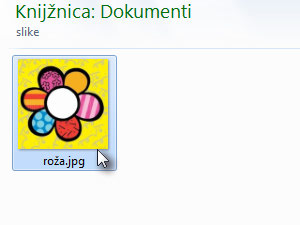 Odpre se okno z raziskovalcem, kjer označite prej shranjeno sliko in kliknete na gumb Odpri. |
|||||
|
|||||
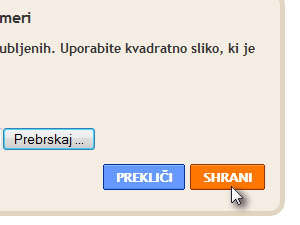 Ikona se vam bo nastavila. |
|||||
|
|||||
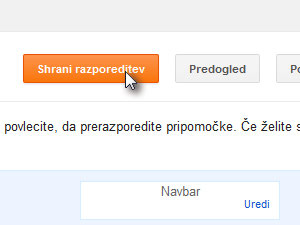 Kliknite še na gumb Shrani razporeditev, da boste vse skupaj shranili. |
|||||
|
|||||
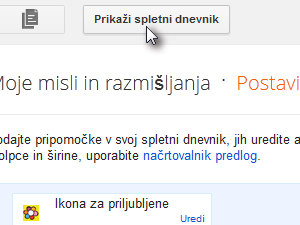 Preostane vam še klik na Prikaži spletni dnevnik ... |
|||||
|
|||||
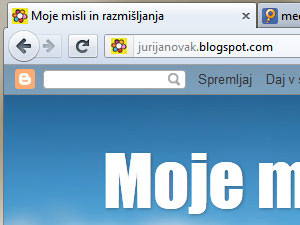 ..., kjer si lahko vaš spletni dnevnik z novimi nastavitvami in spletno ikono tudi pogledate. |
|||||
|
|||
 |
|||||||||||||
Klikni F5 in preveri, če se kaj spremeni. Drugače pa probaj še v kakšnem drugem brskalniku, kjer bloga še nisi obiskal. |
|||||||||||||
 |
|||||||||||||
Če ti v Chromu deluje, potem bo povsod v redu. |
|||||||||||||
 |
|||||||||||||
|
 |
|||||||
|
||||||||